Швидко виділіть усі таблиці в документі Word
Kutools для Word
Дуже корисно виділити всі таблиці, коли ми хочемо об’єднати весь стиль таблиці або видалити всі таблиці в документі Word одночасно. Зазвичай нам доводиться витрачати час, підбираючи їх одну таблицю за іншою вручну. Але з Kutools для WordАвтора Виберіть таблиці, ми можемо швидко вибрати всі таблиці лише одним клацанням миші в Word.
Виділіть усі таблиці в документі Word одним клацанням миші
Виділіть усі таблиці з поточного документа
Рекомендовані засоби підвищення продуктивності для Word
Kutools для Word: Інтеграція ШІ 🤖, понад 100 розширених функцій заощаджують 50% часу обробки документів.Безкоштовне завантаження
Вкладка Office: представлено вкладки, подібні до браузера, у Word (та інших інструментах Office), що спрощує навігацію між кількома документами.Безкоштовне завантаження
Натисніть Кутулс > таблиці > Виберіть таблиці. Дивіться знімок екрана:

Виділіть усі таблиці в документі Word одним клацанням миші
Припустимо, у вас є документ, як показано на знімку екрана, який містить безліч таблиць, і ви хочете швидко вибрати всі таблиці з документа, ви можете зробити це наступним чином:

1. Помістіть курсор з будь-яких таблиць, а потім застосуйте цю утиліту, клацнувши Кутулс > таблиці > Виберіть таблиці.
2. У спливаючому діалоговому вікні Kutools для Word натисніть OK кнопки.

3. Тоді будуть вибрані всі таблиці, як показано на скріншотах нижче.
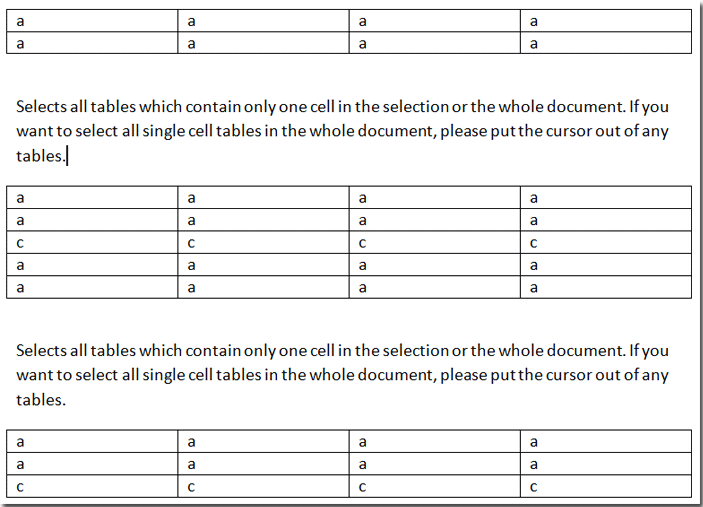 |
 |
Виділіть усі таблиці з поточного документа
Припустимо, ви хочете виділити всі таблиці з частини документа, ви можете швидко виконати це наступним чином:
1. Будь ласка, оберіть частину документа, яку потрібно вибрати для всіх таблиць.
2. А потім застосуйте цю утиліту, натиснувши Кутулс > таблиці > Виберіть таблиці.
3. У спливаючому діалоговому вікні Kutools для Word натисніть OK кнопки.

4. Тоді ви побачите, що всі вибрані таблиці відразу вибрані.
 |
 |
Пов’язані функції
- Швидко форматуйте діагональні заголовки та записуйте діагональний текст у таблиці у програмі Word
- Швидко видаліть порожні рядки та стовпці таблиць у програмі Word
- Швидко виберіть однорядкові таблиці в Word
Найкращі інструменти продуктивності офісу
Kutools для Word - Підніміть свій досвід Word із Over 100 Чудові особливості!
🤖 Kutools AI Assistant: змініть свій текст за допомогою ШІ - Створення вмісту / Переписати текст / Узагальнити документи / Звертайтеся за інформацією на основі Документа, все в Word
📘 Майстерність документів: Розділити сторінки / Об’єднати документи / Експортувати вибране в різні формати (PDF/TXT/DOC/HTML...) / Пакетне перетворення в PDF / Експортувати сторінки як зображення / Друк кількох файлів одночасно...
✏ Редагування змісту: Пакетний пошук та заміна між кількома файлами / Змінити розмір усіх зображень / Транспонування рядків і стовпців таблиці / Перетворити таблицю в текст...
🧹 Очищення без зусиль: Змітати Зайві простори / Розбиття розділів / Усі заголовки / Текстові поля / Гіперпосилання / Щоб отримати більше інструментів для видалення, відвідайте наш сайт Вилучити групу...
➕ Творчі вставки: Вставити Роздільники тисяч / Прапорці / радіо кнопки / QR-код / Штрих-код / Таблиця діагональних ліній / Заголовок рівняння / Підпис зображення / Заголовок таблиці / Кілька зображень / Дізнайтеся більше в Вставити групу...
???? Точність вибору: Точне визначення конкретні сторінки / Таблиці / форми / заголовок абзаців / Покращте навігацію за допомогою більше Виберіть функції...
⭐ Покращення зірок: Швидка навігація до будь-якого місця / автоматичне вставлення повторюваного тексту / плавно перемикатися між вікнами документів / 11 Інструменти перетворення...
